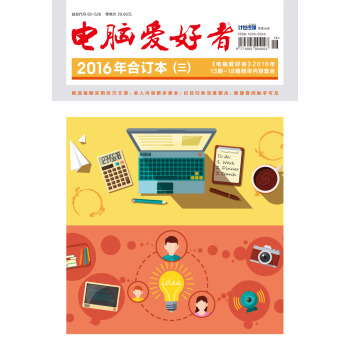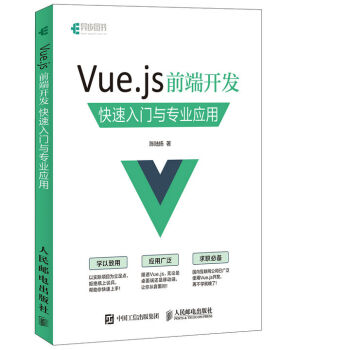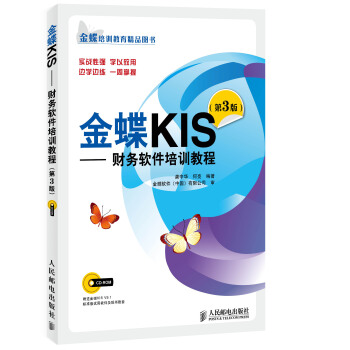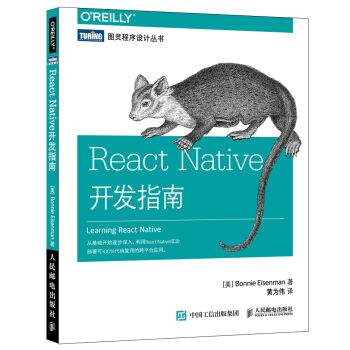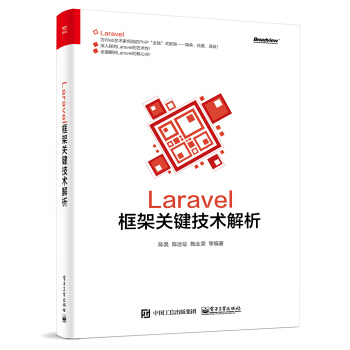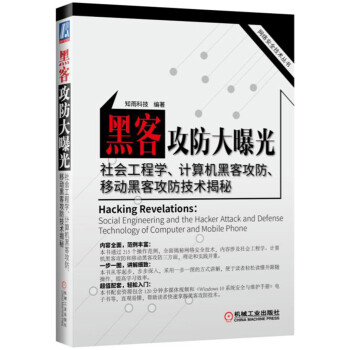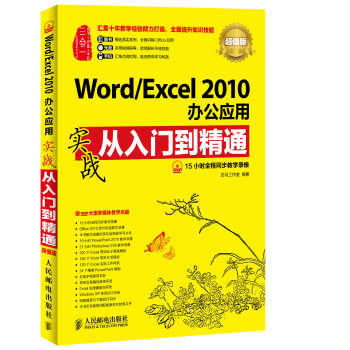

具体描述
内容简介
《Word/Excel 2010办公应用实战从入门到精通(超值版)》通过精选案例引导读者深入学习,系统地介绍了Word 2010和Excel 2010的相关知识和应用方法。全书共19章。第1~6章主要介绍Word文档的制作方法,包括基本文档的制作、文档的美化、表格的应用、设置文档的高级版式,以及文档的审阅与打印等;第7~14章主要介绍Excel电子表格的制作方法,包括基本表格的制作、工作表的美化、流程图的应用、图表的创建与编辑、公式与函数的应用、数据透视表和数据透视图、Excel 2010的数据分析方法,以及工作表的查看与打印方法等;第15~16章主要介绍Word和Excel的行业应用,包括文秘办公和人力资源管理等;第17~19章主要介绍Word和Excel的高级应用方法,包括Word与Excel的协同办公、辅助插件和使用手机移动办公等。
在《Word/Excel 2010办公应用实战从入门到精通(超值版)》附赠的DVD多媒体教学光盘中,包含了15小时与图书内容同步的教学录像及所有案例的配套素材和结果文件。此外,还赠送了大量相关学习内容的教学录像、Office实用办公模板及扩展学习电子书等。为了满足读者在手机和平板电脑上学习的需要,光盘中还赠送了本书教学录像的手机版视频学习文件。
《Word/Excel 2010办公应用实战从入门到精通(超值版)》不仅适合Word 2010和Excel 2010的初、中级用户学习使用,也可以作为各类院校相关专业学生和电脑培训班学员的教材或辅导用书。
目录
第1章 Word 2010初体验——制作月末总结报告月末总结报告就是总结上一个月的主要活动。Word 2010的基本功能就是记录文本文档,设置文本的字体样式、段落样式,并能够方便地对文本进行修改。因此,Word 2010为制作月末总结报告提供了一个很好的平台。
1.1 Word 2010的启动和退出 002
1.1.1 启动Word 2010 002
1.1.2 退出Word 2010 002
1.2 熟悉Word 2010的工作界面 003
1.3 输入月末总结内容 005
1.4 设置字体及字号 006
1.4.1 设置字体 006
1.4.2 设置字号 007
1.5 设置段落对齐方式 007
1.6 修改内容 008
1.6.1 使用鼠标选取文本 008
1.6.2 移动文本的位置 009
1.6.3 删除与修改错误的文本 010
1.6.4 查找与替换文本 010
高手私房菜 014
第2章 让文档更工整——制作家庭装修协议
制作家庭装修协议,不仅需要使协议内容合理规范,更要使文档格式工整、美观,这样才能使协议的条理更清晰、责任更明确。
2.1 打开家庭装修协议文档 016
2.2 设置家庭装修协议文档的字体格式 016
2.2.1 设置字体、字形和字号 016
2.2.2 设置字符间距、字符缩放和位置 018
2.3 设置家庭装修协议段落格式 019
2.3.1 设置段落对齐方式 019
2.3.2 设置段落缩进 020
2.3.3 设置段落间距 021
2.3.4 设置行距 022
2.4 添加项目符号和编号 023
2.4.1 添加项目符号 023
2.4.2 添加编号 024
2.5 添加页眉和页脚 026
2.5.1 插入页眉和页脚 026
2.5.2 修改页眉和页脚 027
高手私房菜 029
第3章 美化文档——制作公司宣传彩页
Word 2010提供的美化文档功能可以帮助办公人员制作一份色彩绚丽、能够充分展示公司形象的宣传彩页。
3.1 设置公司宣传页页面版式 032
3.1.1 设置页边距 032
3.1.2 设置纸张 033
3.1.3 设置版式 034
3.1.4 设置文档网格 035
3.2 使用艺术字美化宣传彩页 036
3.2.1 插入艺术字 036
3.2.2 修改艺术字样式 037
3.3 设置宣传页页面颜色 041
3.4 插入与设置图片和剪贴画 042
3.4.1 插入与设置图片 042
3.4.2 插入与设置剪贴画 045
3.5 绘制与编辑图形 047
3.5.1 绘制图形 047
3.5.2 编辑图形 048
高手私房菜 049
第4章 在Word中创建表格——制作个人简历
制作一份独特的简历来展现个人的能力,可以增加面试成功的机会。Word 2010强大的表格编辑能力,可以帮助你轻松完成个性简历表格的制作。
4.1 个人简历的几种设计方法 052
4.2 输入标题 053
4.3 制作简历表格 054
4.3.1 插入与绘制表格 054
4.3.2 添加、删除行或列 057
4.3.3 设置表格属性 059
4.3.4 合并与拆分单元格 060
4.4 编辑表格文本 062
4.5 使用辅助工具 062
4.5.1 使用标尺 063
4.5.2 使用网格线 063
4.5.3 全屏显示 064
4.6 美化简历 064
高手私房菜 066
第5章 设置文档的高级版式——设计毕业论文
Word 2010提供的高级排版功能,可以帮助每一位毕业生制作一份格式统一、专业规范的毕业论文。
5.1 设置论文页面 068
5.2 对毕业论文进行排版 070
5.2.1 设置段落格式、文字样式和编号 070
5.2.2 设置分栏排版 070
5.2.3 插入分页符 071
5.3 设置段落大纲级别 072
5.4 使用视图查看论文 073
5.5 定位文档的位置 075
5.6 统计字数 075
5.7 插入页码 076
5.8 自动生成毕业论文目录 077
5.9 更新目录 078
高手私房菜 081
第6章 检查、审阅与打印文档——制作岗位职责书
一份专业的岗位职责书文档,必须要保证其内容的正确性和完整性。Word 2010提供的检查、审阅与打印功能,可以让错误处藏身。
6.1 岗位职责书的设计分析 084
6.2 检查拼写与校对语法 085
6.2.1 设置自动拼写与语法检查 085
6.2.2 修改错误的拼写和语法 086
6.3 使用批注 086
6.3.1 添加批注 086
6.3.2 编辑批注 088
6.3.3 查看批注 088
6.3.4 删除批注 089
6.4 使用修订 091
6.4.1 修订岗位职责书 091
6.4.2 分类查看修订 092
6.4.3 接受修订 093
6.4.4 拒绝修订 094
6.5 打印文档 096
6.5.1 选择打印机 096
6.5.2 打印预览 096
6.5.3 打印文档 097
高手私房菜 098
第7章 Excel 2010初体验——制作产品记录清单
产品记录清单是较简单的报表,在制作时主要涉及了Excel 2010的基本操作,包括新建工作表、输入内容、快速填充表格数据、单元格的操作、行和列的基本操作等内容。
7.1 Excel 2010的启动和退出 100
7.1.1 启动Excel 2010 100
7.1.2 退出Excel 2010 100
7.2 认识Excel 2010的工作界面 101
7.3 设置工作簿 102
7.3.1 更改工作表的名称 102
7.3.2 创建新的工作表 103
7.3.3 选择单个或多个工作表 104
7.3.4 工作表的复制与移动 105
7.3.5 删除工作表 108
7.4 输入产品记录清单内容 108
7.5 冻结工作表窗口 109
7.6 快速填充表格数据 111
7.6.1 使用填充柄填充表格数据 111
7.6.2 使用填充命令填充表格数据 111
7.6.3 使用数值序列填充表格数据 112
7.7 单元格的操作 113
7.7.1 插入单元格 113
7.7.2 删除单元格 113
7.8 行和列的基本操作 114
7.8.1 调整行高和列宽 114
7.8.2 合并单元格 117
7.8.3 选择行和列 118
7.8.4 插入行和列 120
7.8.5 删除行和列 120
7.8.6 隐藏行和列 121
7.8.7 显示隐藏的行和列 122
高手私房菜 123
第8章 工作表的美化——创建值班表
创建值班表并对其进行美化,就可以制作出一份赏心悦目的值班表。
8.1 输入值班表的内容 126
8.2 设置工作表表格格式 127
8.2.1 设置字体和字号 127
8.2.2 设置字体颜色 128
8.2.3 设置文本方向 128
8.2.4 设置背景颜色和图案 129
8.3 设置字体对齐方式 130
8.4 设置边框线 130
8.4.1 使用功能区进行设置 130
8.4.2 打印网格线 131
8.4.3 设置边框线型 132
8.5 快速使用表格样式 133
8.6 自动套用单元格样式 134
高手私房菜 136
第9章 丰富Excel的内容——制作公司订单流程图
使用Excel 2010提供的形状来制作公司订单流程图,再搭配上插入的图片和艺术字,可以使制作出来的Excel工作表不再单调、内容更丰富。
9.1 制作订单处理流程图的必备要素 138
9.2 插入并设置系统提供的形状 138
9.2.1 Excel支持的插图格式 138
9.2.2 插入形状 138
9.2.3 在形状中插入文字 139
9.2.4 设置形状效果 140
9.3 插入艺术字 140
9.3.1 添加艺术字 140
9.3.2 设置艺术字的格式 141
9.4 使用SmartArt图形和形状 144
9.4.1 SmartArt图形的作用和种类 144
9.4.2 创建组织结构图 146
9.4.3 更改SmartArt图形布局 149
9.4.4 更改形状样式 149
9.4.5 调整SmartArt图形的大小 150
9.5 使用图片 150
9.5.1 插入图片 150
9.5.2 快速应用图片样式 151
9.5.3 调整图片大小和裁剪图片 151
9.5.4 缩小图片文件的大小 152
9.5.5 调整图片的显示 153
9.5.6 设置边框和图片效果 153
9.5.7 设置图片版式 154
9.5.8 设置背景图片 154
高手私房菜 156
第10章 图表的使用——制作年销售额对比图
使用直观的图表创建对比图,可以更加清晰地展现年销售额中数据的特性及数据之间的关系,进而提高报表的可读性。
10.1 图表及其特点 158
10.2 输入数据内容 158
10.3 创建图表 160
10.3.1 设置图表选项 160
10.3.2 添加数据标签 161
10.3.3 添加模拟运算表 161
10.3.4 添加标题 162
10.4 修改图表 162
10.4.1 更改图表类型 163
10.4.2 在图表中添加数据 163
10.4.3 调整图表大小 164
10.4.4 移动和复制图表 165
10.4.5 设置与隐藏网格线 165
10.4.6 显示与隐藏图表 166
10.4.7 图表的排列组合 167
10.5 美化图表 168
10.5.1 设置图表的格式 168
10.5.2 美化图表文字 169
高手私房菜 170
第11章 公式和函数的应用——设计薪资管理系统
用Excel 2010来设计薪资管理系统离不开Excel的自动化计算功能。通过Excel的公式和函数的使用来计算结果,可以提高我们的工作效率。
11.1 公式概述 172
11.1.1 基本概念 172
11.1.2 运算符 172
11.1.3 运算符优先级 173
11.2 薪资管理系统分析 174
11.3 认识函数 174
11.3.1 函数的概念 174
11.3.2 函数的组成 175
11.3.3 函数的分类 176
11.4 输入函数并自动更新工资 176
11.4.1 输入函数 177
11.4.2 自动更新基本工资 178
11.5 奖金及扣款数据的链接 179
11.6 计算个人所得税 181
11.7 使用公式计算应发工资 182
高手私房菜 184
第12章 数据透视表与透视图——设计产品销售透视表与透视图
设计产品销售透视表与透视图可以更加清晰地展示出数据的整体情况。
12.1 数据准备与需求分析 186
12.2 设计产品销售额透视表 186
12.2.1 新建透视表 187
12.2.2 编辑透视表 188
12.2.3 美化透视表 191
12.3 保存工作簿 193
12.4 设计产品销售额透视图 193
12.4.1 创建数据透视图 194
12.4.2 编辑数据透视图 195
12.4.3 美化数据透视图 197
高手私房菜 201
第13章 Excel的数据分析功能——分析学生期末成绩
Excel 2010具有的数据分析功能可以帮助教职人员专业分析学生的成绩水平。
13.1 设计学生期末成绩表 204
13.2 设置数据的有效性 205
13.2.1 设置字符长度 206
13.2.2 设置输入错误时的警告信息 206
13.2.3 设置输入前的提示信息 207
13.3 计算学生总成绩 208
13.4 将学生成绩表排序 209
13.4.1 单条件排序 209
13.4.2 多条件排序 209
13.4.3 按行排序 210
13.4.4 按列排序 211
13.4.5 自定义排序 212
13.5 筛选数据 214
13.5.1 自动筛选 214
13.5.2 高级筛选 215
13.5.3 自定义筛选 216
13.6 使用条件格式 220
13.6.1 条件格式综述 220
13.6.2 设定条件格式 220
13.6.3 管理和清除条件格式 221
13.7 数据的分类汇总 222
13.7.1 简单分类汇总 223
13.7.2 多重分类汇总 223
13.7.3 分级显示数据 225
13.7.4 清除分类汇总 226
高手私房菜 227
第14章 查看与打印工作表——打印员工工资表
在员工工资表制作完成之后,我们可以通过各种视图方式进行查看,查看误之后就可以进行打印了,打印便于以纸稿形式存档。
14.1 使用视图方式查看 230
14.1.1 普通查看 230
14.1.2 按页面查看 230
14.1.3 全屏查看 231
14.2 对比查看数据 232
14.2.1 在多窗口中查看 232
14.2.2 拆分查看 233
14.3 添加打印机 233
14.4 设置打印页面 235
14.4.1 页面设置 235
14.4.2 设置页边距 235
14.4.3 设置页眉页脚 236
14.4.4 设置打印区域 237
14.5 打印工作表 238
14.5.1 打印预览 238
14.5.2 打印当前工作表 239
14.5.3 仅打印指定区域 239
高手私房菜 241
第15章 Word/Excel的行业应用——文秘办公
使用Word 2010和Excel 2010可以完成文秘办公中的许多工作,提高文秘办公的质量。
15.1 制作公司考勤制度 244
15.1.1 设置页面大小 244
15.1.2 撰写内容并设计版式 245
15.1.3 设置页眉页脚 246
15.2 设计办公室来电记录表 247
15.2.1 设置记录表标题信息 247
15.2.2 设置表格边框 248
15.2.3 设置文字格式 248
15.3 设计文具用品使用情况表 250
15.3.1 建立表格 250
15.3.2 设置数据的有效性 251
高手私房菜 252
第16章 Word/Excel的行业应用——人力资源管理
人力资源管理是一项繁琐的工作,时常需要制作不同的文档和报表,使用Word 2010和Excel 2010,可以大大提高人力资源管理者的工作效率。
16.1 制作求职信息登记表 254
16.1.1 在文档中设置标题 254
16.1.2 绘制表格 255
16.1.3 编辑表格样式 256
16.1.4 输入相关信息 257
16.1.5 美化表格 257
16.2 设计员工基本资料表 258
16.2.1 创建员工基本资料表 258
16.2.2 排序和筛选员工数据 260
16.3 制作年度考核系统 261
16.3.1 设置数据有效性 261
16.3.2 设置条件格式 263
16.3.3 计算员工年终奖 264
高手私房菜 265
第17章 Word与Excel之间的协作
Word和Excel之间可以相互调用,实现信息共享。
17.1 在Word中调用Excel工作表——制作公司年度总结报告 268
17.1.1 新建公司年度总结报告 268
17.1.2 调用Excel工作表 268
17.1.3 计算销售总量 270
17.1.4 插入图表 270
17.1.5 输入年度总结报告内容并设置格式 272
17.2 在Excel中调用Word文档——制作产品销售分析表 273
17.2.1 创建数据透视表 273
17.2.2 创建数据透视图 274
17.2.3 插入Word文档 274
17.3 使用Word和Excel逐个打印工资条 276
高手私房菜 278
第18章 Word/Excel的高级应用——使用辅助插件
网络中有许多Office插件,可以使Word和Excel的功能变得更加强大,同时也使操作更加简单。
18.1 用Excel增强盒子绘制斜线表头 280
18.2 用Excel增强盒子为考场随机排座 280
18.3 用Excel增强盒子选择最大单元格 282
18.4 用Excel增强盒子提取单元格底色 282
18.5 用Excel百宝箱修改文件创建时间 283
18.6 用Office Tab在Word与Excel中加入标签 284
高手私房菜 286
第19章 Office跨平台应用——使用手机移动办公
手机办公和使用平板电脑办公已经成为一种潮流,本章主要介绍使用智能手机和平板电脑进行办公的方法。
19.1 使用iPhone(iOS)查看办公文档 288
19.1.1 查看iPhone上的办公文档 288
19.1.2 远程查看电脑上的办公文档 289
19.2 使用手机协助办公 290
19.2.1 收发电子邮件 290
19.2.2 查看与编辑文档 292
19.2.3 在线交流工作问题 293
19.3 使用手机制作报表 294
19.3.1 表与表之间的转换 294
19.3.2 使用函数求和 295
19.4 使用手机定位幻灯片 296
19.5 使用平板电脑(iPad)编辑Word文档 297
高手私房菜 299
前言/序言
用户评价
我一直对一些看起来很复杂,但实际却能大大提升工作效率的办公技巧很感兴趣。《Word/Excel 2010办公应用实战从入门到精通(超值版)》这本书,在这一点上可以说满足了我所有的好奇心。它不仅仅是教你如何使用Word和Excel,更像是为你打开了一个全新的工作思路。比如,书中关于Excel的数据透视表和条件格式的讲解,我之前一直觉得是高手的专属技能,但通过这本书的学习,我发现自己也能轻松掌握,并且能够用它们来快速分析大量数据,找出关键信息。这对于我经常需要处理大量客户信息和销售数据的工作来说,简直是如虎添翼。而且,这本书还提到了不少关于Word文档美化和排版的高级技巧,比如如何制作目录、如何插入页码、如何进行文档的保护等等,这些看似不起眼的小细节,却能让你的文档瞬间提升一个档次。总而言之,这本书给我带来的不仅仅是技能上的提升,更是一种思维上的启发,让我看到了办公应用更广阔的可能性,也激发了我进一步深入学习的动力。
评分这本书的内容我还没完全看完,但就目前接触到的部分而言,它在基础操作的讲解上做得非常细致。比如,Excel部分,作者并没有直接跳到复杂的函数公式,而是从最基础的单元格操作、数据输入、格式设置讲起,这对于我这种之前基本只用电脑打字的人来说,简直是救星。每一个小步骤都配有清晰的截图,而且文字描述也尽量用通俗易懂的语言,避免了太多专业术语。我尤其喜欢它介绍如何进行简单的数据排序和筛选的部分,原来以为很麻烦的事情,通过这本书的引导,我竟然觉得有点乐趣了。它还提到了不少快捷键的用法,虽然一开始记不住,但反复练习几次,感觉效率真的提升了不少。而且,书的版式设计也挺舒服的,不会显得过于拥挤,阅读起来眼睛也不容易疲劳。我感觉这本书很适合那些想要从零开始,扎实地学习Word和Excel基础操作的读者,它能让你在不知不觉中建立起对这两个软件的基本认知,为后续学习更高级的功能打下坚实的基础。我对这本书充满期待,相信随着内容的深入,我能学到更多实用的技巧。
评分这本《Word/Excel 2010办公应用实战从入门到精通(超值版)》在我看来,更像是一本“工具箱”,里面装满了解决日常办公难题的“零件”和“说明书”。我之前工作中有个习惯,就是处理报表时,要么手动一个一个计算,要么就找同事帮忙,总觉得效率低下而且容易出错。这本书里关于Excel数据分析和公式应用的章节,简直是为我量身定做的。它详细讲解了SUM、AVERAGE、IF等常用函数的用法,并且提供了大量的实际案例,让我能够理解这些函数是如何应用到具体场景中的。我尝试着用书中的方法构建了一个简单的销售数据统计表,通过几个公式,原本需要半天的工作量,现在几分钟就搞定了,而且结果的准确性也大大提高。更让我惊喜的是,书里还涉及到一些图表制作的技巧,原来那些看起来高大上的图表,自己也能做出来,而且还能根据需要进行美化和调整。这不仅提升了工作效率,也让我的工作成果看起来更专业、更有说服力。对于那些和我一样,在数据处理和报告制作方面感到力不从心的人来说,这本书绝对是值得投资的。
评分作为一名刚刚步入职场的新人,我对办公软件的掌握程度可以说是非常有限,一直以来都希望能找到一本能够系统地指导我学习的教材。《Word/Excel 2010办公应用实战从入门到精通(超值版)》这本书,在我看来,就是这样一本不可多得的良师益友。它非常注重实操性,每一章节都围绕着实际工作中的应用场景展开,比如如何快速制作一份求职简历,如何进行简单的项目进度管理,如何制作月度销售报表等等。我尝试着跟着书中的例子,一步一步地完成了几个小练习,感觉非常容易上手,而且学到的知识能够立刻应用到我的日常工作中。书中的讲解方式也很有条理,先介绍功能,再通过实例展示如何使用,最后还会给出一些进阶的技巧和注意事项。这种循序渐进的学习方式,让我能够充分理解和掌握每一个知识点。而且,这本书的语言风格也比较轻松活泼,不会让人感到枯燥乏味。总的来说,我非常满意这本书,它为我打下了坚实的办公应用基础,让我对未来的工作充满了信心。
评分我一直觉得,学习办公软件最怕的就是“知其然不知其所以然”,很多教程只是教你点一下这里,选一下那里,但背后的逻辑和原理却讲不清楚。这本书在这方面做得非常好。比如在Word部分,它不仅仅教你怎么排版,更重要的是解释了页眉页脚、分节符、样式等功能背后的原理,让你明白它们是如何协同工作的。我之前写长文档的时候,经常因为格式问题而头疼,改来改去总是不对劲。看了这本书关于样式的介绍后,我才恍然大悟,原来统一使用样式,就可以轻松管理整个文档的格式,并且还能快速进行修改。这对于我这种需要经常撰写报告和论文的人来说,简直是福音。另外,书里还提到了一些关于文档协作和审阅的技巧,虽然我目前用得不多,但了解这些功能,以后在团队合作中肯定会受益匪浅。这本书的深度和广度都让我觉得物超所值,它让我从一个“操作者”变成了对软件有更深刻理解的“使用者”。
评分实用的书非常的方便 讲的很到位
评分半价买的,慢慢学习,希望能提高下能力
评分还行,纸张太薄了,感觉是盗版的书一样
评分应该买三个合一的,后来又买了个
评分不错,用着还行挺好的
评分对于初学者来说,书挺好的,物流很快
评分可惜 老婆看了2天就不看了 浪费啊
评分给单位的同事买来随便看看的。
评分很好很喜欢 光盘里面内容很多 很实在,希望能够学到本领
相关图书
本站所有内容均为互联网搜索引擎提供的公开搜索信息,本站不存储任何数据与内容,任何内容与数据均与本站无关,如有需要请联系相关搜索引擎包括但不限于百度,google,bing,sogou 等
© 2025 book.idnshop.cc All Rights Reserved. 静思书屋 版权所有

![HTML5移动Web开发实战 [HTML5 Mobile Development Cookbook] pdf epub mobi 电子书 下载](https://pic.tinynews.org/11241807/rBEhVVGyyF8IAAAAAAU1S9S3sREAAAFegAu-xkABTVj221.jpg)
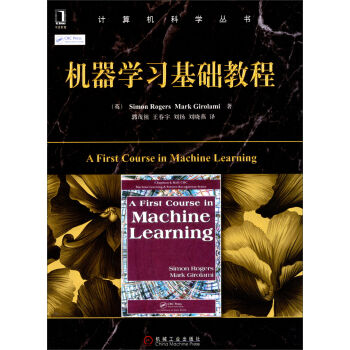

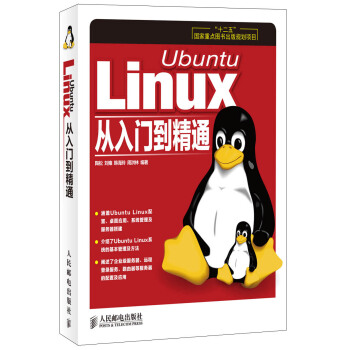
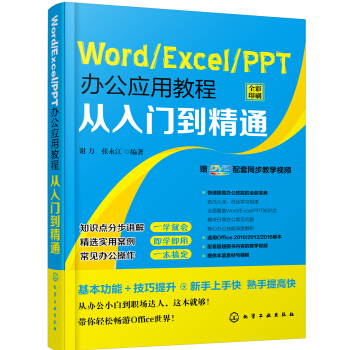
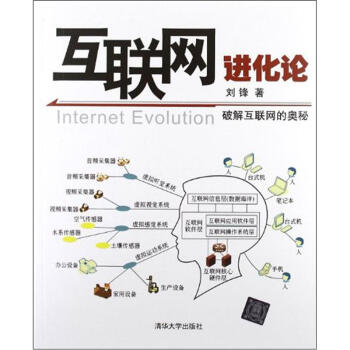
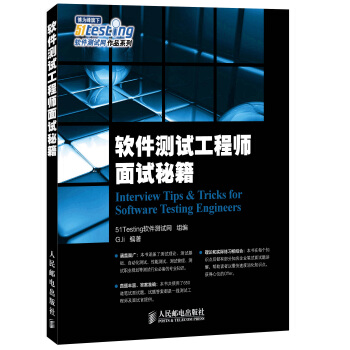
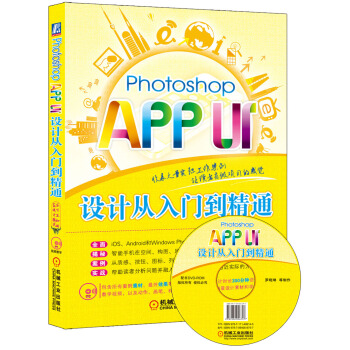
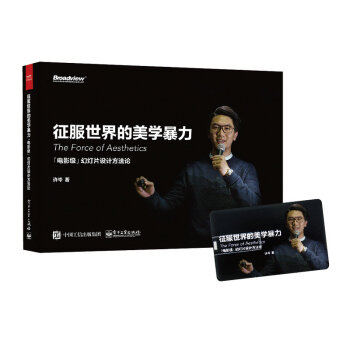
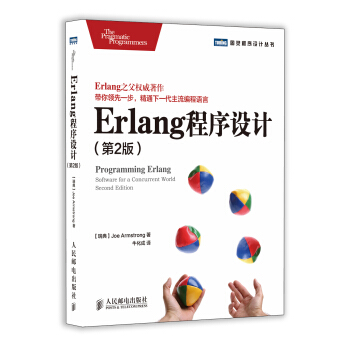

![网络安全技术丛书:最新黑客攻防从入门到精通(附CD-ROM光盘1张) [The Newest Hacker Attack and Defense:From Novice to Master] pdf epub mobi 电子书 下载](https://pic.tinynews.org/11686834/5552be3bN9a5a1c03.jpg)